|
複数の画像ファイルをフォルダごと一括してトリミング、拡大縮小、 画像ファイル形式(拡張子)の変換などが手軽にできます。
切り抜き範囲の「値」を入力 の続き フォルダには、5枚の画像ファイル  雛型>JPEG 変換 (95) 効果>切り抜き [チェックを入れる] フォルダごとドロップ  |
|
|||
完了

※フォルダ内の写真をクリックで「原寸大の写真」(連続表示可)
ファイル名の[1]を削除するなら「簡単 2ステップ 」 ※衝突回避の文字列
上書き保存は、
設定>出力>ファイル名の衝突を避ける[チェックを外す]
「New」フォルダを作成は、
ファイル名の生成規則「%p\New\%n.jpg」
写真のサイズを揃える
一括トリミングは、座標で処理するので写真のサイズを揃える
「c004.jpg」には、X:416, Y:316 が存在しない

サブディレクトリとは
設定>サブディレクトリも処理する
フォルダごとドロップ時に"未使用フォルダ"も処理する場合、チェックを入れる
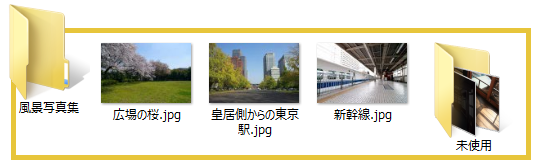
当サイトで使用した写真は、「写真の入手方法 」に一覧があります。
![]() ページ先頭
ページ先頭 ![]() トップページ
トップページ ![]() サイトマップ
サイトマップ ![]() Greenfish Icon Editor Pro の使い方
Greenfish Icon Editor Pro の使い方 ![]() 制作支援ソフト集
制作支援ソフト集
| Copyright © 2025 emoji 16x16 All Rights Reserved. |